4 επιτυχημένα σεμινάρια για αποτελεσματική μετατροπή Blu-ray σε ψηφιακό
Σήμερα, οι ταινίες από δίσκους Blu-ray γίνονται ξεπερασμένες. Αλλά, αν θέλετε να διατηρήσετε τις ταινίες, είναι καλύτερο να τις μετατρέψετε σε ψηφιακή πλατφόρμα. Σε αυτήν την περίπτωση, θα συζητήσουμε τις πιο αποτελεσματικές οδηγίες για τη μετατροπή Blu-ray. Επομένως, εάν θέλετε να μάθετε περισσότερα σχετικά με τη συζήτηση, διαβάστε την ανάρτηση σχετικά μετατροπή Blu-ray σε ψηφιακό.
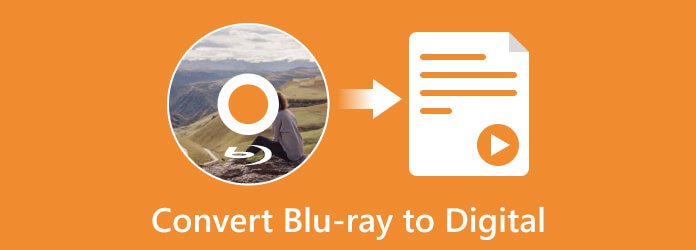
- Μέρος 1. Ο ευκολότερος τρόπος για να μετατρέψετε το Blu-ray σε ψηφιακό
- Μέρος 2. Πώς να μετατρέψετε το Blu-ray σε ψηφιακό στο EaseFab LosslessCopy
- Μέρος 3. Πώς να μετατρέψετε το Blu-ray σε ψηφιακό σε VLC
- Μέρος 4. Πώς να μετατρέψετε το Blu-ray σε ψηφιακό στο χειρόφρενο
- Μέρος 5. Συγκρίνετε αυτούς τους τρόπους
- Μέρος 6. Συχνές ερωτήσεις σχετικά με τη μετατροπή Blu-ray σε ψηφιακό
Μέρος 1. Ο ευκολότερος τρόπος για να μετατρέψετε το Blu-ray σε ψηφιακό
Εάν θέλετε να μετατρέψετε το Blu-ray σε ψηφιακό για σκοπούς δημιουργίας αντιγράφων ασφαλείας, χρησιμοποιήστε το Μετατροπέας Blu-ray Tipard. Είναι ένα πρόγραμμα εκτός σύνδεσης που προσφέρει μεθόδους μετατροπής Blu-ray χωρίς προβλήματα. Με τη βοήθεια του εργαλείου εκτός σύνδεσης, μπορείτε να δημιουργήσετε αντίγραφα ασφαλείας του Blu-ray και να το αποθηκεύσετε στη συσκευή σας. Το Tipard Blu-ray Converter μπορεί να παρέχει απλές διατάξεις, καθιστώντας το κατάλληλο για όλους τους χρήστες. Με αυτόν τον τρόπο, οι ειδικοί και οι αρχάριοι μπορούν να χειριστούν το εργαλείο. Επίσης, το πρόγραμμα έχει γρήγορη διαδικασία μετατροπής. Μπορεί να μετατρέψει Blu-ray 30 φορές πιο γρήγορα από άλλους μετατροπείς. Επιπλέον, μπορείτε να χρησιμοποιήσετε τη διαδικασία μετατροπής παρτίδων. Σε αυτήν την περίπτωση, μπορείτε να μετατρέψετε πολλαπλές ακτίνες Blu-ray σε ψηφιακές με ένα μόνο κλικ. Το λογισμικό υποστηρίζει επίσης διάφορες μορφές εξόδου. Περιλαμβάνει MP4, MOV, AVI, MKV, WMV και άλλα. Όσον αφορά την προσβασιμότητα, το Tipard Blu-ray Converter είναι διαθέσιμο σε Mac και Windows OS, το οποίο είναι τέλειο για όλους τους χρήστες. Εάν θέλετε να μάθετε πώς να μετατρέψετε το Blu-ray σε ψηφιακό, χρησιμοποιήστε την παρακάτω μέθοδο.
Βήμα 1Πατήστε το κουμπί Λήψη κουμπί παρακάτω για να εγκαταστήσετε το Μετατροπέας Blu-ray Tipard στη συσκευή σας. Υπάρχουν δύο κουμπιά λήψης παρακάτω τα οποία είναι για εκδόσεις Windows και Mac. Μετά την εγκατάσταση, ανοίξτε το πρόγραμμα.
Σημείωση: Βεβαιωθείτε ότι ο δίσκος Blu-ray είναι ήδη τοποθετημένος στη μονάδα/υπολογιστή σας.
Βήμα 2Όταν εμφανιστεί ήδη η κύρια διεπαφή, επιλέξτε το Αντεροβγάλτης μενού. Στη συνέχεια, κάντε κλικ στο Φορτώστε Blu-ray επιλογή για να φορτώσετε το Blu-ray από τον υπολογιστή σας. Μπορείτε επίσης να χρησιμοποιήσετε το πρόσθεση σημάδι στην κεντρική διεπαφή.
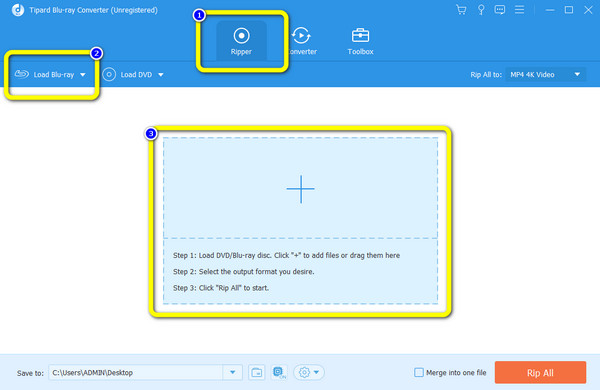
Βήμα 3Αφού φορτώσετε το Blu-ray, κάντε κλικ στο Μορφή επιλογή. Στη συνέχεια, στην οθόνη θα εμφανιστούν διάφορες μορφές. Επιλέξτε τη μορφή που προτιμάτε.
Βήμα 4Για την τελική διαδικασία, πατήστε το Αντιγραφή όλων κουμπί για να ξεκινήσει η διαδικασία μετατροπής. Στη συνέχεια, μπορείτε ήδη να αναπαράγετε το βίντεό σας από τον υπολογιστή σας.
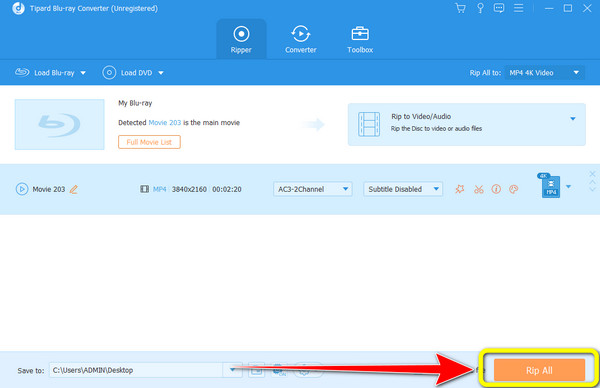
Μέρος 2. Πώς να μετατρέψετε το Blu-ray σε ψηφιακό στο EaseFab LosslessCopy
EaseFab LosslessCopy είναι ένας άλλος μετατροπέας Blu-ray σε ψηφιακό για μετατροπή Blu-ray. Μπορεί να μετατρέπει και να εμπορεύεται Blu-ray σε διάφορες μορφές. Περιλαμβάνει MP4, WEBM, AVI, MOV και άλλα. Επίσης, διαθέτει φιλική προς τον χρήστη διεπαφή, καθιστώντας το κατανοητό για όλους τους χρήστες. Εκτός από αυτό, το EaseFab προσφέρει μια γρήγορη διαδικασία μετατροπής. Με αυτόν τον τρόπο, μπορείτε να μετατρέψετε περισσότερα Blu-ray γρήγορα και εύκολα. Εκτός από τη μετατροπή, το EasesFab επιτρέπει στους χρήστες να επεξεργάζονται βίντεο. Σας επιτρέπει να περικόψετε, να περικόψετε και να προσθέσετε υδατογραφήματα στο βίντεό σας. Δεδομένου ότι το Χωρητικότητα Blu-ray είναι μεγάλο και το μέγεθος του βίντεο είναι τεράστιο, σας επιτρέπει να περικόψετε, να περικόψετε και να προσθέσετε υδατογραφήματα στο βίντεό σας για να εξοικονομήσετε περισσότερο χώρο αποθήκευσης στον υπολογιστή σας. Επίσης, μπορείτε να προσαρμόσετε το χρώμα του βίντεο προσαρμόζοντας τη φωτεινότητα, τον κορεσμό, την απόχρωση και την αντίθεση του βίντεο. Επιπλέον, το EaseFab LosslessCopy είναι προσβάσιμο σε υπολογιστές Windows και Mac. Ωστόσο, το πρόγραμμα έχει μειονεκτήματα. Δεδομένου ότι είναι ένα εργαλείο με δυνατότητα λήψης, πρέπει να λάβετε υπόψη τον διαθέσιμο χώρο αποθήκευσης του υπολογιστή σας. Δεν μπορείτε να χρησιμοποιήσετε το πρόγραμμα εάν δεν υπάρχει αρκετός αποθηκευτικός χώρος. Επίσης, η διεπαφή μπορεί να προσφέρει μόνο περιορισμένες δυνατότητες. Επομένως, εάν θέλετε να βελτιώσετε τα βίντεό σας πριν από τη μετατροπή, το πρόγραμμα δεν είναι για εσάς. Ωστόσο, μπορείτε να ακολουθήσετε τα παρακάτω βήματα για να μετατρέψετε το Blu-ray σε ψηφιακό.
Βήμα 1Κατεβάστε και εγκαταστήστε EaseFab LosslessCopy στους υπολογιστές σας Windows και Mac. Στη συνέχεια, ξεκινήστε το πρόγραμμα για να εμφανιστεί η διεπαφή.
Βήμα 2Μόλις εμφανιστεί η διεπαφή, κάντε κλικ στο Δίσκος επιλογή για φόρτωση του Blu-ray. Μετά από αυτό, μεταβείτε στην επιλογή Μορφή για να επιλέξετε τη μορφή εξόδου που επιθυμείτε.
Βήμα 3Για να ξεκινήσετε τη διαδικασία μετατροπής, κάντε κλικ στο Μετατρέπω επιλογή. Στη συνέχεια, θα ξεκινήσει η διαδικασία μετατροπής. Μετά από λίγα λεπτά, μπορείτε ήδη να έχετε την ταινία Blu-ray στον υπολογιστή σας.

Μέρος 3. Πώς να μετατρέψετε το Blu-ray σε ψηφιακό σε VLC
Μετατροπή Blu-ray σε ψηφιακό VLC Media Player είναι μια άλλη επιλογή. Εάν δεν είστε εξοικειωμένοι, το VLC μπορεί να μετατρέψει διάφορα αρχεία εκτός από την αναπαραγωγή βίντεο. Επίσης, έχει μια απλή διαδικασία μετατροπής του Blu-ray σας αρκεί να γνωρίζετε όλες τις λειτουργίες που παρέχει. Επιπλέον, η διαδικασία μετατροπής κατά τη χρήση του προγράμματος είναι ταχύτερη από άλλα εργαλεία. Εκτός από αυτό, εκτός από Blu-ray, το VLC μπορεί επίσης να μετατρέψει DVD. Με αυτόν τον τρόπο, αν θέλετε rip DVDs και Blu-ray σε ψηφιακό, το VLC μπορεί να σας βοηθήσει με τη διαδικασία. Ωστόσο, το πρόγραμμα δεν διαθέτει δυνατότητα επεξεργασίας που μπορείτε να χρησιμοποιήσετε για να βελτιώσετε το βίντεο. Ένα άλλο, αν δεν έχετε ιδέα για το εργαλείο, οι λειτουργίες θα είναι περίπλοκες. Η διεπαφή κρύβει ορισμένες από τις κύριες λειτουργίες της από άλλα μενού. Δείτε την παρακάτω μέθοδο για να μετατρέψετε το Blu-ray σε ψηφιακό.
Βήμα 1Λήψη VLC Media Player στον υπολογιστή σας και εκκινήστε το. Στη συνέχεια, περιμένετε να εμφανιστεί η κύρια διεπαφή.
Βήμα 2Μεταβείτε στην επάνω αριστερή γωνία της διεπαφής και επιλέξτε την ενότητα Πολυμέσα. Μετά από αυτό, επιλέξτε το Μετατροπή / Αποθήκευση επιλογή.
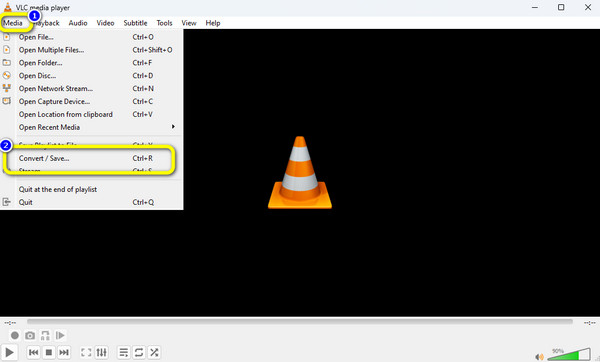
Βήμα 3Στη συνέχεια, μεταβείτε στο Δίσκος και επιλέξτε το Blu-ray επιλογή. Κάντε κλικ στο Αναζήτηση επιλογή για να φορτώσετε το Blu-ray σας από τον υπολογιστή σας. Όταν τελειώσετε, κάντε κλικ στο Μετατροπή / Αποθήκευση κουμπί.
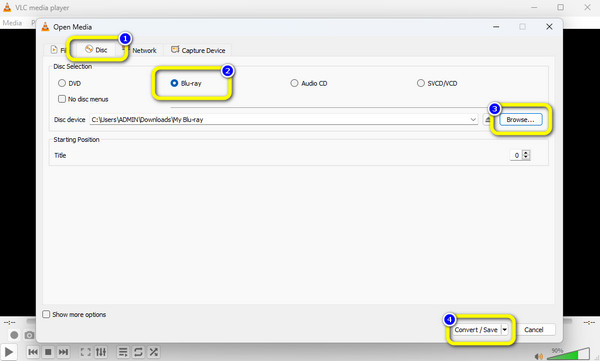
Βήμα 4Πλοηγηθείτε με το Προφίλ ⬇️ επιλογή για να επιλέξετε τη μορφή που θέλετε για Blu-ray. Στη συνέχεια, σημειώστε το Αρχική για να ξεκινήσει η διαδικασία μετατροπής.
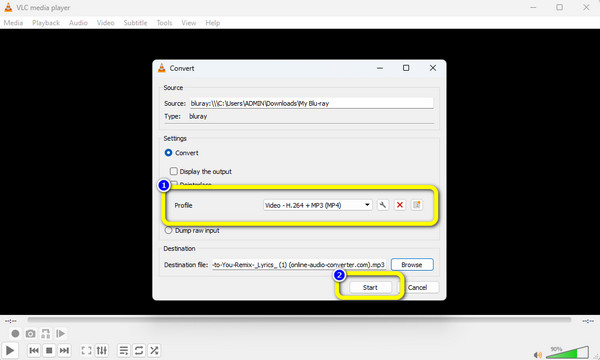
Μέρος 4. Πώς να μετατρέψετε το Blu-ray σε ψηφιακό στο χειρόφρενο
Χειρόφρενο είναι ένα από τα προγράμματα που πρέπει να χειρίζεστε όταν μιλάμε για μετατροπή Blu-ray. Είναι επειδή η διαδικασία μετατροπής του είναι εξαιρετική. Μπορεί να σας βοηθήσει να μετατρέψετε το Blu-ray σε ψηφιακό χωρίς να αντιμετωπίσετε δυσκολίες. Επίσης, το Handbrake σάς επιτρέπει να αλλάξετε τον ρυθμό καρέ βίντεο, τον κωδικοποιητή και την ποιότητα. Με αυτόν τον τρόπο, μπορείτε να επεξεργαστείτε το βίντεό σας με βάση τις ανάγκες σας. Αλλά, αν παρατηρήσετε, η διεπαφή του Handbrake είναι ξεπερασμένη. Είναι πολύ παλιό για προβολή και χρειάζεται βελτίωση. Επίσης, το πρόγραμμα προσφέρει μόνο περιορισμένες μορφές εξόδου βίντεο. Η παρακάτω οδηγία είναι η μετατροπή βίντεο από δίσκους Blu-ray σε ψηφιακό χρησιμοποιώντας το χειρόφρενο. Το Wii παίζει Blu-ray? Μπορείτε να το κάνετε με το Handbrake αφού μεταφέρετε τα σπασμένα βίντεο Blu-ray σε μια κονσόλα Wii.
Βήμα 1Εγκαταστήστε το Handbrake στον υπολογιστή σας και ξεκινήστε το μετά τη διαδικασία. Στη συνέχεια, κάντε κλικ στο Αρχεία και περιηγηθείτε στο Blu-ray από το αρχείο του υπολογιστή.
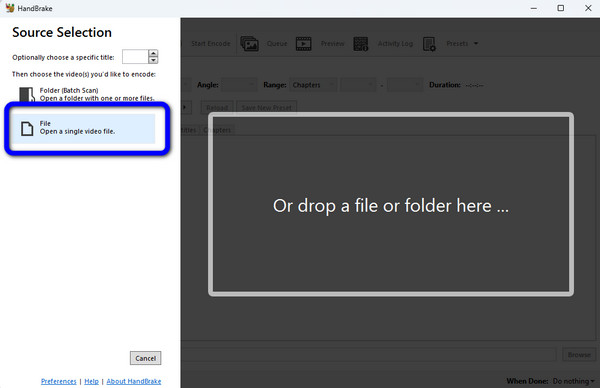
Βήμα 2Στη συνέχεια, πηγαίνετε στο Μορφή επιλογή για να επιλέξετε την επιθυμητή μορφή εξόδου για το Blu-ray. Στη συνέχεια, μπορείτε επίσης να κάνετε κλικ στο Αναζήτηση επιλογή για να αντιστοιχίσετε το αρχείο προορισμού όπου θέλετε να αποθηκεύσετε το βίντεο.
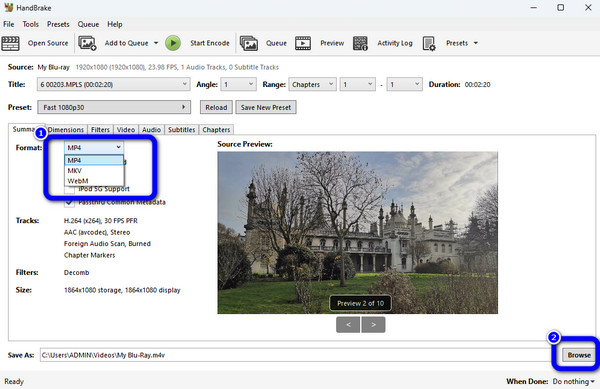
Βήμα 3Κάντε κλικ στο Ξεκινήστε την κωδικοποίηση επιλογή στην επάνω διεπαφή για να μετατρέψτε το Blu-ray σε ψηφιακό. Στη συνέχεια, μετά από λίγα δευτερόλεπτα, η διαδικασία μετατροπής θα σταματήσει. Τώρα, μπορείτε να έχετε το βίντεό σας.
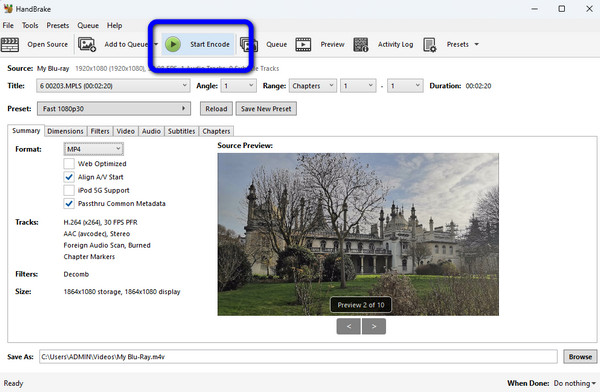
Μέρος 5. Συγκρίνετε αυτούς τους τρόπους
| Προγράμματα | περιβάλλον λειτουργίας | Χαρακτηριστικά | Τιμή | Υποστηριζόμενες μορφές |
|---|---|---|---|---|
| Μετατροπέας Blu-ray Tipard | Απλούς | Μετατροπή Blu-ray σε ψηφιακό σε διάφορες μορφές. Προσφέρει δυνατότητες επεξεργασίας για τη βελτίωση του βίντεο Blu-ray. Προσφέρει δυνατότητες μετατροπής βίντεο και ήχου. Μετατρέψτε Blu-ray έως και 30 φορές πιο γρήγορα. Δυνατότητα μετατροπής και εμπορικών Blu-ray. |
Μηνιαίο $36.00 Διάρκεια ζωής 60.00 $ |
MP4, MKV, M4V, WEBM, WMV, AVI και άλλα. |
| EaseFab LosslessCopy | Απλούς | Μετατροπή Blu-ray και DVD. Επεξεργαστείτε βίντεο χρησιμοποιώντας λειτουργίες επεξεργασίας. |
Μηνιαίο $2.49 29.95 $ ετησίως |
MP4, MKV, AVI. |
| VLC Media Player | Περίπλοκος για αρχάριους | Μπορεί να μετατρέψει Blu-ray/DVD σε διάφορες μορφές εξόδου. | Δωρεάν | MP4, M4V, 3GP, MOV. |
| Χειρόφρενο | Πολύπλοκο και ξεπερασμένο | Μετατροπή Blu-ray σε ψηφιακό. Μπορεί να προσαρμόσει τον ρυθμό καρέ βίντεο, τον κωδικοποιητή και την ποιότητα. |
Δωρεάν | MP4, MKV, WEBM |
Μέρος 6. Συχνές ερωτήσεις σχετικά με τη μετατροπή Blu-ray σε ψηφιακό
Μπορώ να μεταφέρω Blu-ray σε σκληρό δίσκο;
Ναι μπορείς. Είναι δυνατή η μεταφορά Blu-ray σε σκληρό δίσκο. Θα χρειαστείτε τη βοήθεια ενός εργαλείου με δυνατότητα λήψης όπως Αντιγραφή Blu-ray Tipard Να κάνω αυτό. Με αυτόν τον τρόπο, μπορείτε να δημιουργήσετε αντίγραφα ασφαλείας του Blu-ray σε έναν σκληρό δίσκο ανά πάσα στιγμή.
Μπορείτε να μεταφέρετε Blu-ray σε USB;
Φυσικά ναι. Βεβαιωθείτε όμως ότι ο αποθηκευτικός χώρος του USB είναι αρκετός για την εισαγωγή της ταινίας/βίντεο Blu-ray.
Πώς μπορώ να μετατρέψω τις οικιακές μου ταινίες σε ψηφιακές;
Αν θέλετε να μετατρέψετε την ταινία σας σε ψηφιακή, το καλύτερο εργαλείο είναι Μετατροπέας Blu-ray Tipard. Με τον οδηγό του προγράμματος, μπορείτε να μετατρέψετε άμεσα τις ταινίες σας σε ψηφιακές σε διάφορες μορφές.
Συμπέρασμα
Προς την μετατροπή Blu-ray σε ψηφιακό, μπορείτε να βασιστείτε στις παραπάνω πληροφορίες. Επίσης, θα δείτε τις διαφορές μεταξύ των μετατροπέων που αναφέρθηκαν παραπάνω. Με αυτόν τον τρόπο, μπορείτε να επιλέξετε τον μετατροπέα που προτιμάτε. Ωστόσο, εάν θέλετε έναν μετατροπέα που προσφέρει μια μέθοδο χωρίς προβλήματα με απλή διεπαφή, σας προτείνουμε να χρησιμοποιήσετε Μετατροπέας Blu-ray Tipard.







